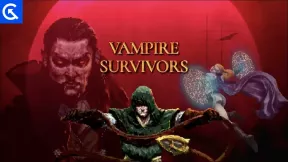Како зауставити Мицрософт тимове да се аутоматски покрећу у оперативном систему Виндовс 10
виндовс / / August 05, 2021
Мицрософт Теамс је сјајна апликација за пројектну сарадњу и рад на задатку у тимовима. Међутим, апликација је врло тешка или већина рачунара и покреће се аутоматски по покретању. Ово ствара главобољу многим купцима јер софтвер Мицрософт Теамс успорава рад рачунара. Тако очигледно, људи желе да знају како да спрече Мицрософт-ове тимове да се аутоматски покрећу Виндовс 10. Ако сте суочени и са проблемом када Мицрософт тимови аутоматски постављају станице и успоравају ваш рачунар, онда не брините. Проблем је прилично једноставан и може се трајно решити.
У Виндовс ПЦ-у, редослед покретања има листу програма које извршава, у ужи избор програма, који ће се аутоматски покретати након пријаве. Зато ћемо вам помоћи да уредите ту датотеку тако да можете уклонити Мицрософт тимове из покретања система Виндовс. После тога, нећете имати проблем са Мицрософт Теамс-ом да се аутоматски покрене у оперативном систему Виндовс 10. Ово ће вам уштедети време и рачунар ће радити без успорења.

Преглед садржаја
-
1 Како зауставити Мицрософт тимове да се аутоматски покрећу у оперативном систему Виндовс 10?
- 1.1 Онемогућавање функције аутоматског покретања у тимовима са иконе
- 1.2 Онемогућавање функције аутоматског покретања у тимовима из Виндовс подешавања
- 1.3 Онемогућавање функције аутоматског покретања у тимовима помоћу менаџера задатака
- 2 Закључак
Како зауставити Мицрософт тимове да се аутоматски покрећу у оперативном систему Виндовс 10?
Мицрософт Теамс је робусна апликација за рад у простору за разговор, ћаскање и састанке. То је врло корисна апликација. Међутим, апликација се понаша на одређени начин, што понекад не сме. Једно од досадних понашања које сте можда видели у тимовима је Аутостарт. Кад год укључите уређај и отворите Виндовс, тимови увек раде у позадини. То доводи до недостатка перформанси, јер Теамс троши добру количину меморије и снаге процесора. Вероватно бисте можда желели да онемогућите ову функцију аутоматског покретања тимова. Да бисте знали како да онемогућите функцију, прочитајте доле наведени водич.
Постоје три начина за онемогућавање функције аутоматског покретања при покретању у Мицрософт Теамс-у.
Онемогућавање функције аутоматског покретања у тимовима са иконе
Свака апликација или софтвер долази са једном функцијом аутоматског покретања коју можете да омогућите или онемогућите по избору. на срећу, Мицрософт тимови такође имају такву функцију и можете је онемогућити да бисте спречили да се аутоматски покрене на вашем Виндовс 10 рачунару.
Корак 1) Кликните на Тим икона која се налази у доњем десном углу екрана на траци задатака, у одељку додатних икона апликација.
Корак 2) Десни клик на Икона тимова и померите курсор на Подешавања опција.

Корак 3) Сада одаберите Немојте аутоматски покретати тимове опција.
Онемогућавање функције аутоматског покретања у тимовима из Виндовс подешавања
Корак 1) Кликните на Виндовс и кликните на Подешавања икону за отварање поставки оперативног система Виндовс.
Корак 2) Сада идите на Аппс, у левом окну прозора кликните на покренути опција.

Корак 3) Крећите се, померите се надоле и пронађите Мицрософт Теамс, укључите или искључите опцију.
Онемогућавање функције аутоматског покретања у тимовима помоћу менаџера задатака
Постоји Виндовс систем за аутоматско покретање који прати услуге песка за апликације које се покрећу након покретања. Можете омогућити или онемогућити такве услуге које заузимају превише простора, процесорског времена или РАМ-а. Такође можете да онемогућите функцију аутоматског покретања програма Мицрософт Теамс у оперативном систему Виндовс 10.
Корак 1) Тип менаџер задатака у траци за претрагу прозора и отворите Таск Манагер апликација.
Корак 2) Иди на Покренути таб.

Корак 3) Померите се надоле да бисте пронашли Мицрософт Теамс, кликните десним тастером миша и изаберите Онемогући опција. Такође можете одабрати опцију Мицрософт Теам и кликнути на Онемогући дугме испод прозора менаџера задатака.
Закључак
Онемогућавање апликације Мицрософт Теамс или промена подешавања апликација за аутоматско покретање могу решити проблем за Мицрософт Теамс од аутоматског покретања. Даље, можете зауставити и друге покретање апликација у оперативном систему Виндовс 10. Ово ће учинити ваш рачунар бржим и биће потребно мање времена за покретање. Али имајте на уму да ако онемогућите функцију аутоматског покретања Мицрософт тимова, нећете добити аутоматска ажурирања или детаље о додели. Морате ручно отворити софтвер да бисте проверили такве ствари, које заиста захтевају много времена. Ако имате било каквих других проблема везаних за тимове, погледајте наше Водич за решавање проблема компаније Мицрософт Теамс за више информација.
Избор уредника:
- У Мицрософт тимовима се не приказује картица Без задатака: Како поправити?
- Мицрософт тим не преузима датотеке: Како поправити?
- СЦханнел грешка 36887 (Фатал Алерт 40, 42, 49): Како поправити?
- Ажурирајте Мицрософт Теамс на Виндовс, Андроид, иОС и мацОС
- Како да поправимо Жао нам је - наишли смо на поруку о проблему у Мицрософт Теамс-у
Рахул је студент рачунарства са великим интересовањем за област технике и теме крипто валута. Већину времена проводи или пишући или слушајући музику или путујући по невиђеним местима. Верује да је чоколада решење за све његове проблеме. Живот се догоди, а кафа помаже.